文章详情页
win10亮度调节键无效
现在小伙伴们使用电脑的时间越来越多,长时间使用电脑,对我们的眼睛伤害很大。建议大家使用一两个小时的电脑就要停下来休息10分钟,眺望远方。除此之外,电脑屏幕亮度的控制也是很有必要的。但是发现win10亮度调节无效怎么办,这个该怎么办呢?下面带来了解决方法,具体的一起来看看吧。
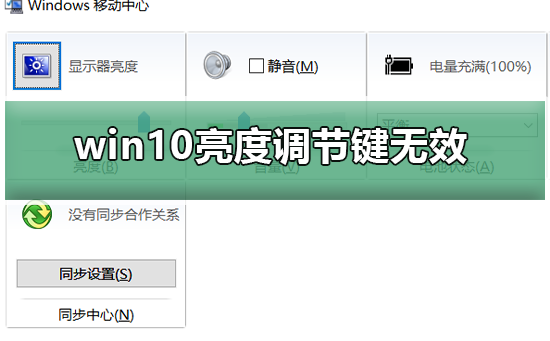 win10亮度调节键无效的解决方法
win10亮度调节键无效的解决方法1、开机后点击开始,输入【设备管理器】
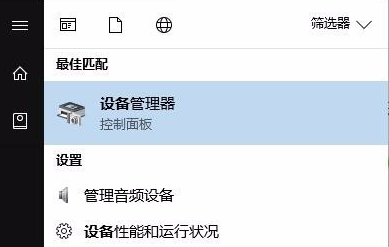
2、进入【设备管理器】后,点击【显示适配器】
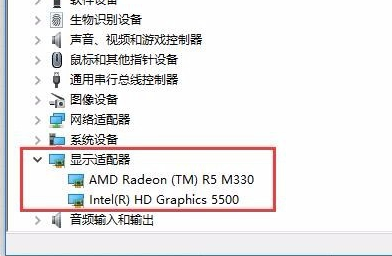
3、选中Intel(R) HD Graphics 5500,右击【选中更新驱动程序】
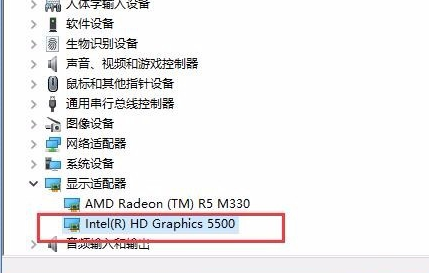
4、选择【浏览我的计算机以查找驱动程序软件】
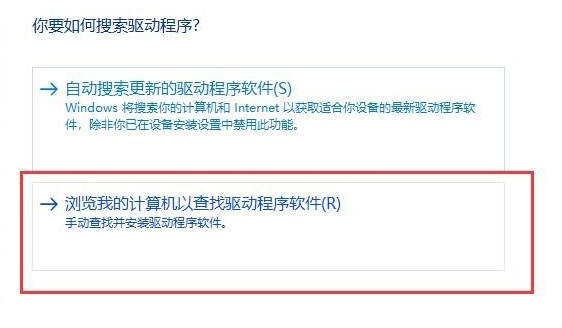
5、选择【让我从计算机上的可用驱动程序列表中选取】
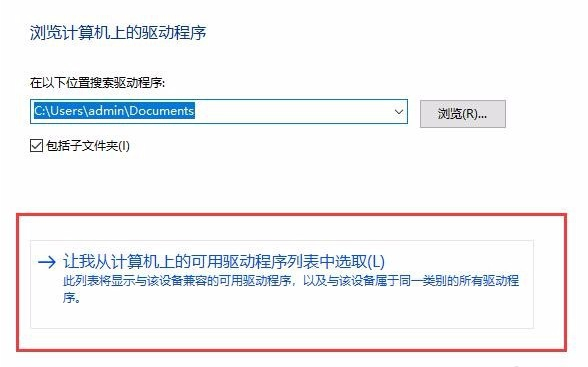
6、选择最新的一个驱动程序,点击下一步就可以啦
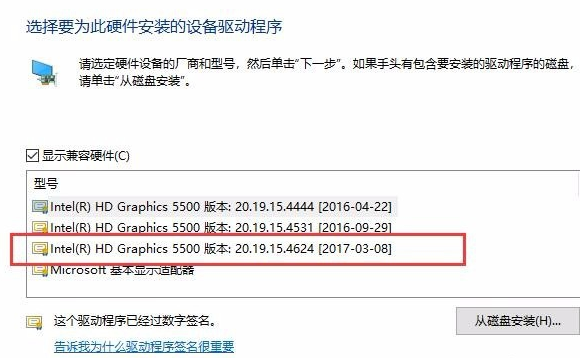 电脑屏幕相关问题
电脑屏幕相关问题>>>电脑屏幕亮度怎么调
>>>电脑屏幕颜色饱和度怎么调节
>>>如何调整电脑屏幕最佳分辨率
以上就是好吧啦网为您带来的win10亮度调节键无效的解决方法,希望可以解决掉您的困惑。想了解更多的问题请收藏好吧啦网哟。欢迎您的查看。
以上就是win10亮度调节键无效的全部内容,望能这篇win10亮度调节键无效可以帮助您解决问题,能够解决大家的实际问题是好吧啦网一直努力的方向和目标。
相关文章:
排行榜

 网公网安备
网公网安备